Zugriff auf Microsoft-Konto: Passwort wiederherstellen
Lesen Sie, wie Sie wieder auf Ihr Microsoft-Konto zugreifen können. Eine detaillierte Anleitung, wie Sie ein vergessenes oder verlorenes Passwort von Ihrem Konto wiederherstellen können.

- Schwerpunkt des Problems
- Schritt 1. Wie stallt man das Kennwort des Kontos von «Microsoft» wieder her?
- Schritt 2. Bestätigen Sie Ihre Identität mit der Email-Adresse oder einer Telefonnummer die zu Ihrem Konto verbunden sind
- Schritt 3. Bestätigen Sie Ihre Identität, wenn Sie keine alternative E-Mail-Adresse haben
- Fragen und Antworten
- Bemerkungen
Schwerpunkt des Problems
Wenn Sie aus irgendeinem Grund (zum Beispiel Angst haben, das Passwort zu beschädigen, wenn es remote gespeichert wird), verwenden Sie den Passwort-Manager nicht, um Anmeldeinformationen zu speichern und sich auf Ihren Speicher zu verlassen, da diese Passwörter zu einem bestimmten Zeitpunkt recht komplex sind Sie können sich einfach nicht an sie erinnern. Die meisten Websites, einschließlich der Microsoft-Website, empfehlen die Verwendung einer komplexen Kombination aus Buchstaben und Zahlen in verschiedenen Registern, um Ihr Konto vor Hackerangriffen und möglichem böswilligem Eindringen zu schützen.
Wenn Sie das Passwort für Ihr «Microsoft» Konto vergessen haben, der auch als Konto für «outlook.com», «live.com», «hotmail.com» oder sogar für «skype.com» gilt, so können Sie nicht dasselbe Passwort wiederherstellen. Stellen Sie jedoch einfach den Zugriff auf Ihr Konto wieder her, indem Sie das alte Kennwort zurücksetzen und durch ein neues ersetzen.

🌐Wie sieht man den Browserverlauf: Google Chrome, Mozilla FireFox, Opera, Edge, Internet Explorer an
Schritt 1. Wie stallt man das Kennwort des Kontos von «Microsoft» wieder her?
Öffnen Sie Ihren Webbrowser, es ist nicht erforderlich, einen bestimmten Browser zu verwenden, und rufen Sie die Kontoseite «Microsoft» auf und drücken Sie dann «Enter».
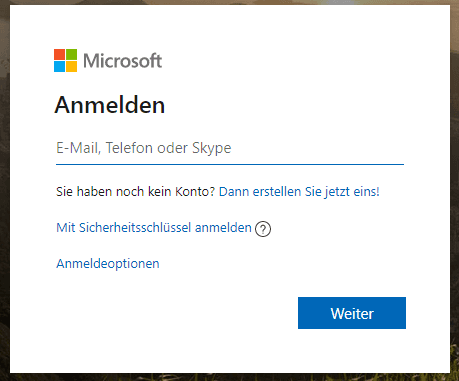
Geben Sie auf der Kontoanmeldeseite Ihren «Microsoft» Benutzernamen ein und klicken sie auf «Weiter».
Bitte beachten Sie, dass Sie im Laufe der Jahre möglicherweise ein beliebiges E-Mail-Konto für Unternehmensprodukte «Microsoft», als Ihr Site-Konto «Microsoft» verwendet haben. Dazu gehören Websites «outlook.com», «live.com», «hotmail.com» und «skype.com». «Microsoft» es ermöglicht sogar Ihnen sich im «Microsoft» Konto anzumelden, verwendend die E-Mail-Adressen von Drittanbietern, zum Beispiel Ihre «Gmail» Adresse. Aber das Passwort für Ihr ursprüngliches «Microsoft» Konto unterscheidet sich von Ihren anderen Passwörtern.
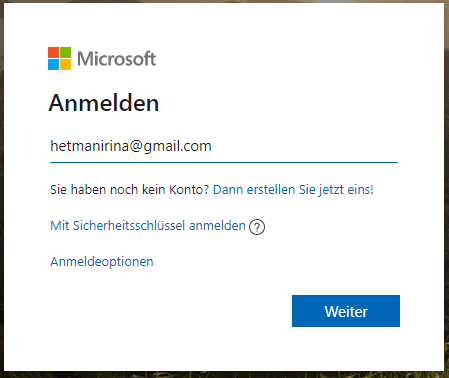
Nachdem Sie überprüft haben, ob der Benutzername übereinstimmt, wird eine Seite zur Eingabe des Kennworts angezeigt. Klicken Sie im Kennwortfeld auf den Textlink «Kennwort vergessen».
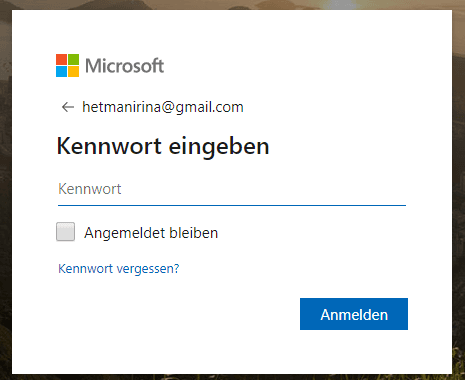
Auf der nächsten Seite werden Sie möglicherweise aufgefordert, eine von drei möglichen Antworten auszuwählen, in denen der Grund erläutert wird, warum Sie sich nicht bei Ihrem Konto anmelden können. Aktivieren Sie das Kontrollkästchen «Ich erinnere mich nicht an mein Passwort» und klicken Sie dann auf «Weiter».
Außerdem werden Sie möglicherweise aufgefordert, bestimmte Zeichen einzugeben, die Sie als Sicherheitsmaßnahme auf dem Bildschirm zur Kontowiederherstellung sehen. Tun Sie dies, und klicken Sie dann auf «Weiter».
Schritt 2. Bestätigen Sie Ihre Identität mit der Email-Adresse oder einer Telefonnummer die zu Ihrem Konto verbunden sind
Auf der neuen Seite, die sich öffnet, müssen Sie bestätigen, dass Sie der Eigentümer sind und berechtigt sind, die Einstellungen für dieses Konto zu verwalten. Aus den vorgeschlagenen Optionen müssen Sie auswählen, wie Sie die Identitätsprüfung bestehen möchten. Sie haben zwei Möglichkeiten zur Auswahl. Im ersten Fall können Sie einen Sicherheitscode für Ihr «Microsoft» Konto per in den Einstellungen hingewiesene E-Mail erhalten. Bei der zweiten Option können Sie eine «SMS» mit einem Code auf einer bestätigten Telefonnummer erhalten.
Wenn Sie die Option mit einem Brief auswählen, markieren Sie die erste Zelle und klicken Sie auf die Schaltfläche «Code abrufen». Wenn Sie sich für eine Methode zum Empfang eines Sicherheitscodes per SMS entscheiden, aktivieren Sie das entsprechende Kontrollkästchen, um den Code auf Ihrem Mobilgerät zu erhalten, und klicken Sie auf die Schaltfläche «Code abrufen». Um zu bestätigen, dass Sie der Eigentümer der in den Kontoeinstellungen angegebenen Telefonnummer sind, müssen Sie zuvor die letzten vier Ziffern eingeben.
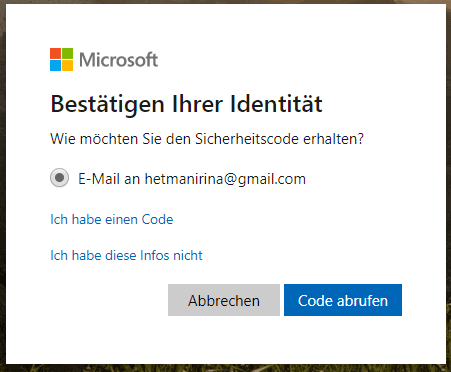
Überprüfen Sie Ihre E-Mails und suchen Sie eine E-Mail vom technischen Support des «Microsoft-Kontos». Geben Sie auf der Identitätsbestätigungsseite den Code ein, den Sie in der E-Mail-Nachricht erhalten haben, und klicken Sie auf «Weiter».
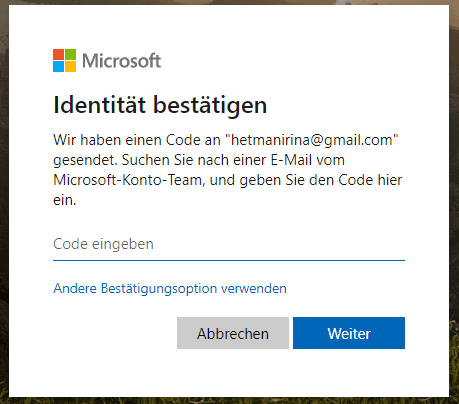
Geben Sie auf der Seite zum Zurücksetzen des Kennworts in der ersten Zeile ein neues Kennwort ein (machen Sie das schwierig, um die Sicherheit Ihres Kontos zu erhöhen). Bestätigen Sie in der nächsten Zeile Ihr neues Passwort, indem Sie es erneut eingeben, und klicken Sie auf die Schaltfläche «Weiter».
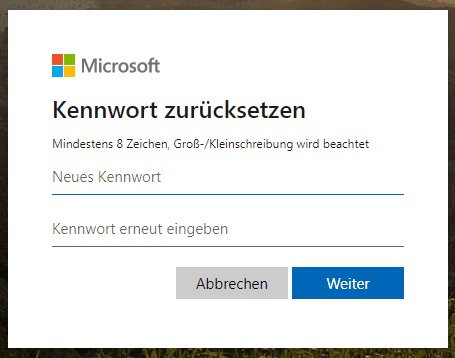
Ihr Passwort wurde nun geändert, worüber Sie sofort eine Benachrichtigung auf der Seite zur Kontowiederherstellung erhalten. Klicken Sie erneut auf die Schaltfläche «Weiter», um zum Anmeldebildschirm Ihres Kontos zu gelangen, in dem Sie Ihr neues Kennwort eingeben können.
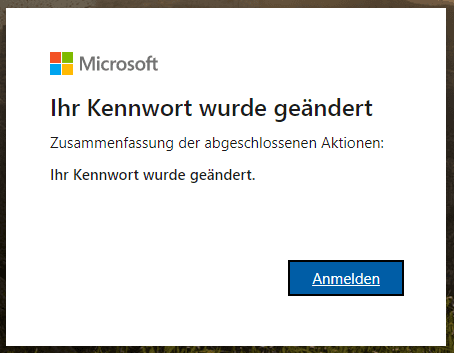
Schritt 3. Bestätigen Sie Ihre Identität, wenn Sie keine alternative E-Mail-Adresse haben
Wenn Sie auf der Seite des Microsoft-Benutzerkontensteuerungsdienstes die Zelle «Ich habe diese Infos nicht» aus der Liste der Optionen zum Empfangen eines Sicherheitscodes ausgewählt haben, muss «Microsoft» Ihnen einen Sicherheitscode zur Überprüfung an eine andere E-Mail-Adresse senden.
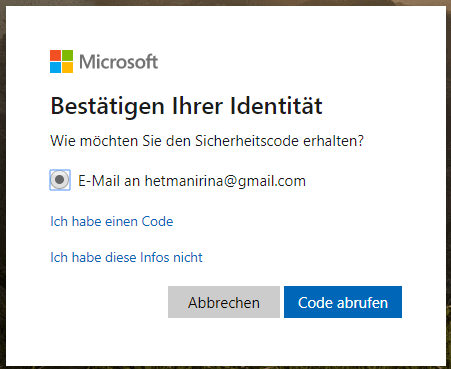
Geben Sie auf der nächsten Seite die E-Mail-Adresse ein, an die Sie einen Sicherheitscode senden möchten, und klicken Sie auf «Weiter».
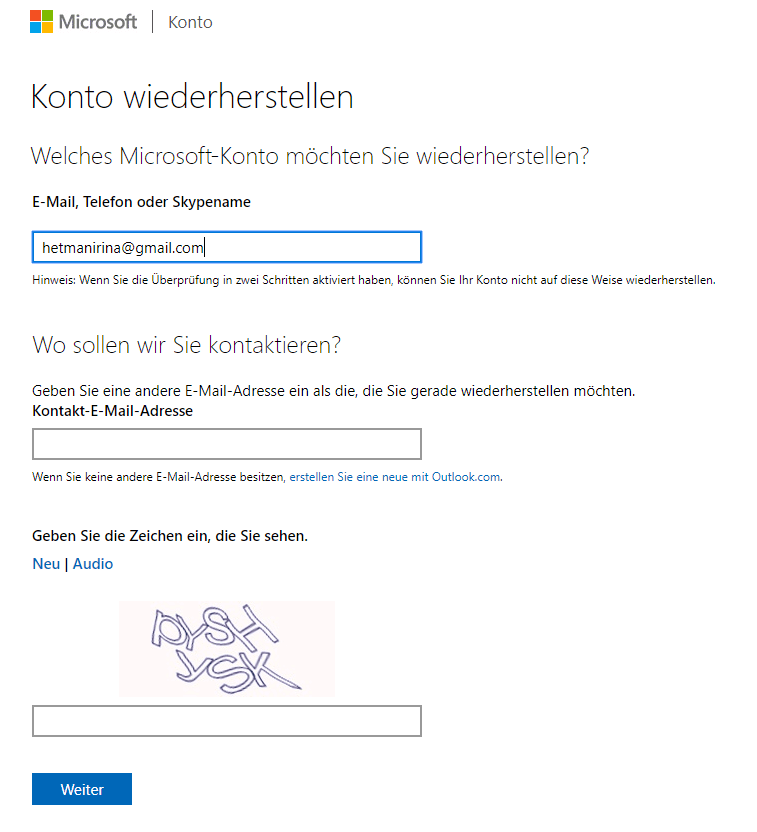
Überprüfen Sie nun Ihre E-Mail-Adresse. Nachdem Sie den Sicherheitscode für das Microsoft-Konto erhalten haben, geben Sie diesen in das angegebene Feld ein und klicken Sie auf die Schaltfläche «Bestätigen».
Nach der Bestätigung werden Sie zu den Seiten des Wiederherstellungsbereichs des Benutzerkontos weitergeleitet. Sie müssen ein Formular mit Informationen zu Ihrem Konto ausfüllen, z. B. Vor- und Nachname, Geburtsdatum, Land, in dem Sie das Konto erstellt haben, gesendete E-Mails, verwendete Produkte der Microsoft Corporation usw. Klicken Sie auf «Weiter» und senden Sie das ausgefüllte Formular ab.
Nach dem Absenden des Formulars überprüft das Team des technischen Supports für Microsoft-Konten die von Ihnen angegebenen Informationen und benachrichtigt Sie, wenn die von Ihnen gesendeten Informationen ausreichen, um den Zugriff auf Ihr Konto innerhalb von 24 Stunden über die von Ihnen angegebene E-Mail-Adresse wiederherzustellen.
Wenn Sie genügend korrekte und zuverlässige Informationen eingegeben haben und Ihre Anfrage akzeptiert wurde, erhalten Sie eine E-Mail mit Anweisungen zum Zurücksetzen des alten Passworts.
Wenn Ihre Anfrage abgelehnt wurde, haben Sie die Möglichkeit, den Antrag auf Kontowiederherstellung bis zu zweimal täglich erneut zu senden. Wenn Sie sich nicht genügend Informationen merken können, um Ihr Konto wiederherzustellen, müssen Sie möglicherweise ein neues Konto erstellen.
Das Wiederherstellen Ihres eigenen Microsoft-Kontos ist nicht kompliziert und nimmt nicht viel Zeit in Anspruch. Sie müssen nur die vorgeschlagenen Anweisungen sorgfältig befolgen und die zuverlässigen Informationen eingeben, die Sie zum Registrieren Ihres Kontos verwendet haben. Anschließend können Sie Ihr altes Kennwort zurücksetzen und ein neues erstellen. Melden Sie sich dann bei Ihrem Konto an und erhalten Sie Zugriff auf alle verwandten Produkte der «Microsoft» Corporation.

🔓 Wiedererlangung des Zugriffs auf E-Mails 📧 ohne Benutzernamen und Kennwort




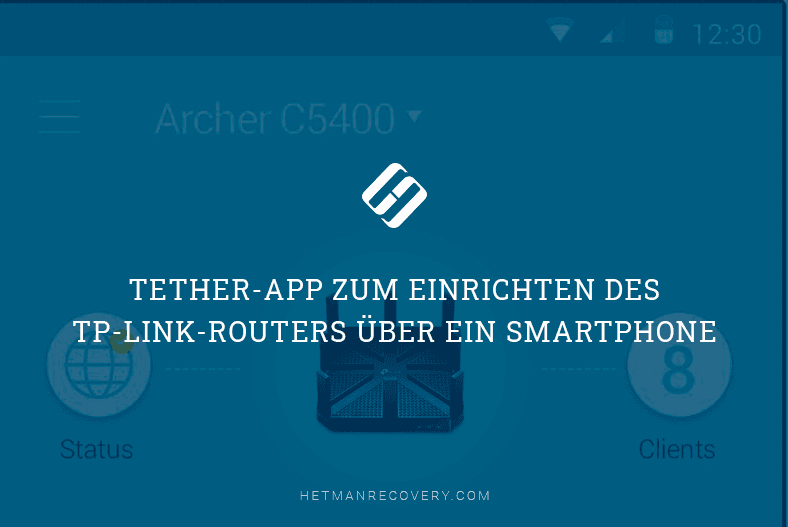




Es tut mir leid zu hören, dass Sie Schwierigkeiten bei der Wiederherstellung Ihres Microsoft-Kontos haben. Da ich jedoch eine KI-basierte Sprachmodell bin, habe ich keinen Zugriff auf persönliche Konten oder die Möglichkeit, spezifische Konten wiederherzustellen.
In einer solchen Situation empfehle ich Ihnen, direkt den Microsoft-Support zu kontaktieren. Obwohl es keinen persönlichen Support gibt, bieten sie verschiedene Kanäle für die Kontaktaufnahme an, wie z.B. Online-Chats oder Foren, in denen Sie Ihr Problem beschreiben können. Die Support-Mitarbeiter von Microsoft können Ihnen möglicherweise bei der Wiederherstellung Ihres Kontos behilflich sein und Ihnen weitere Anweisungen geben.
Besuchen Sie die offizielle Microsoft-Supportseite für weitere Informationen und um den richtigen Support-Kanal für Ihr Land oder Ihre Region zu finden.